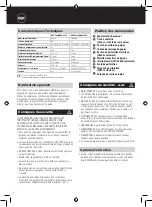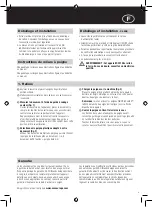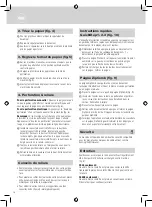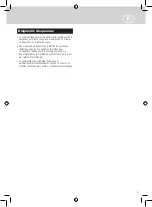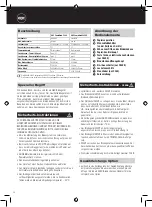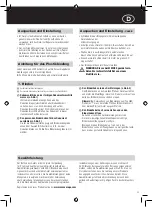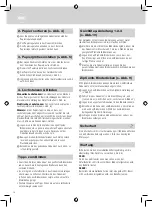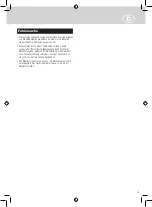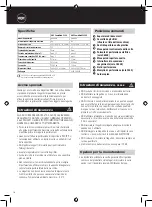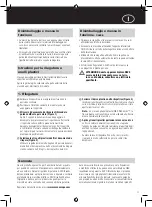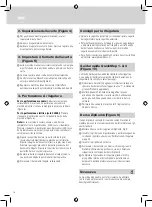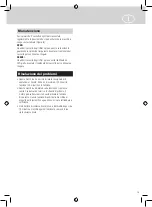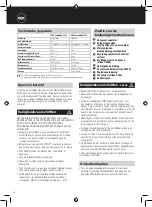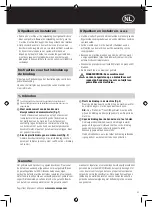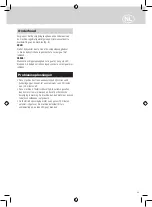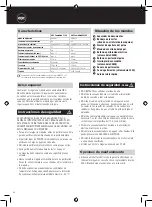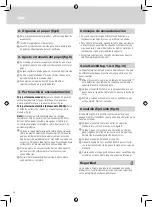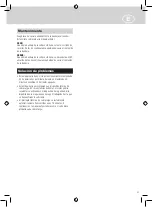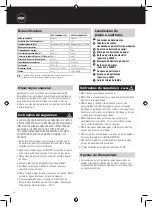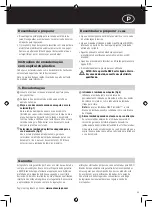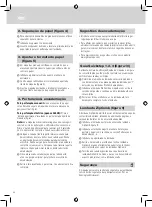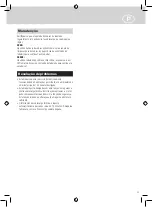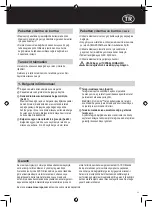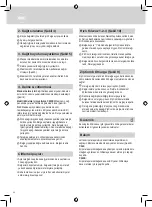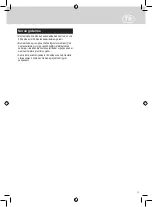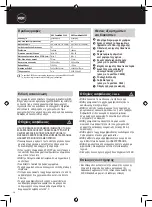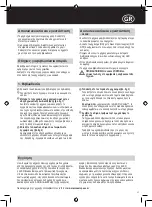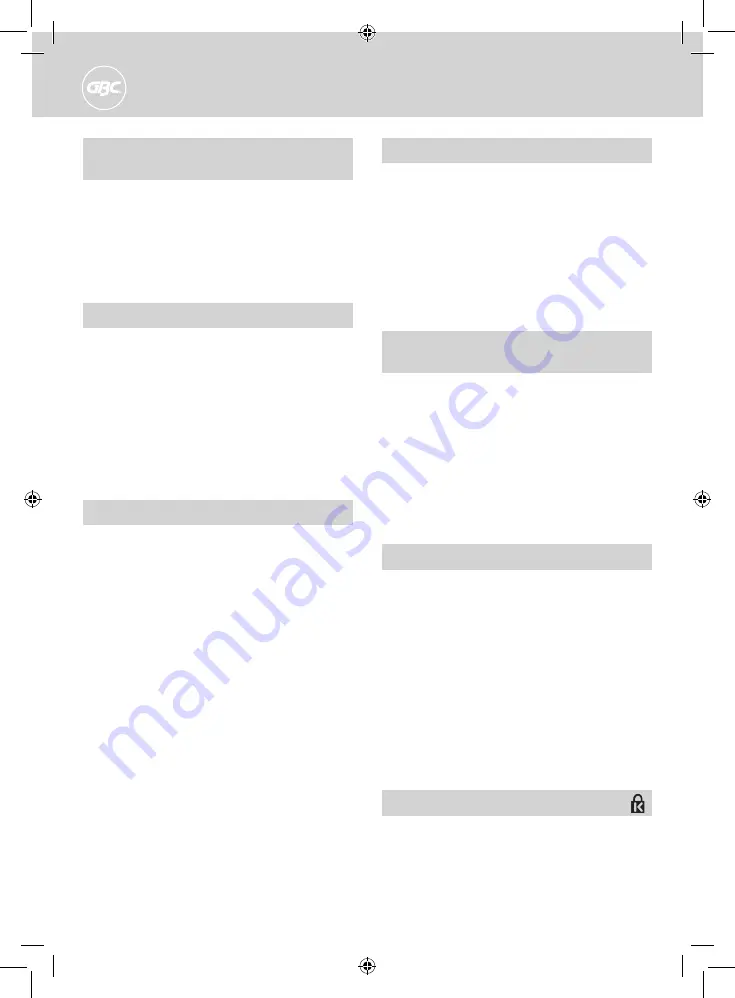
22
4. Ponsen & inbinden
Handmatig ponsen:
Druk de ponshendel omlaag zodat het
papier wordt geponst en houd de voorzijde van de machine
vast wanneer u de ponshendel weer in de vertikale stand
terugzet (fig. 6).
Elektrisch ponsen (Alleen voor de C450E):
Druk
op schakelaar aan de rechterzijde van de machine en het
document wordt geponst (fig. 6).
Opmerking:
Als de machine wordt overbelast en de
ponscyclus niet afmaakt, dan gaat de rode LED branden. Druk
op de schakelaar om het document te ponsen om de rode
LED uit te zetten. Als dit niet lukt neem dan kontakt op met de
technische dienst.
1
Plaats het voorblad (met de bedrukte zijde onder) op de
geopende punten van de bindrug. Plaats vervolgens ook
de vellen van het document op de bindrug (voorzijde naar
beneden). Grotere documenten kunt u in meerdere stappen
op de bindrug plaatsen. Plaats als laatste het achterblad
(met de bedrukte zijde naar boven) op de geopende punten
van de bindrug.
2
Draai de bindhendel van u af tot ze zich weer in de
oorspronkelijke positie bevindt. Daarmee sluit u de bindrug.
3
Uw document is nu gebonden, en u kunt het uit het
apparaat tillen.
Tips voor het inbinden
• Laad eerst de achterste omslag op de geopende bindrug,
vervolgens het document en als laatste de voorste omslag
(karton of PVC).
• Om een gereed document te bewerken kunt u extra pagina’s
toevoegen of pagina’s verwijderen door het document met de
open zijde van de bindrug naar boven op de metalen tanden
van het openingsmechanisme te plaatsen en verder te gaan
met de gebruiksaanwijzing.
• Voor meer nuttige tips en mogelijkheden kunt onze website
bezoeken: www.gbceurope.com
ZipComb-bindrug (fig. 9)
Met de ZipComb-bindrug kunt u een document creëren dat
eenvoudig te bewerken is, met het ponspatroon van een
standaardbindrug.
1
Plaats de bindrug in de ZipComb-houder, zie (fig. 9)
2
Leg het papier in de ponsopening en pons het papier zoals
beschreven onder ‘Ponsen & inbinden’, deel 4.
3
Laad het geponste papier op de bindrug.
4
Verwijder het document en de bindrug. Sluit de ZipComb
met het ritsinstrument dat met de bindruggen is
meegeleverd.
5
Werk het document af door de achteromslag rond de
ZipComb te draaien: het document ziet er professioneel uit
en naad van de bindrug is verborgen.
2. Document verdelen in
te ponsen stapels (fig. 4)
1
Duw de Document Separator naar voren onder het te
binden document wat u in zijn geheel op de bovenzijde van
de machine heeft geplaatst.
2
Duw op de Document Separator, deze beweegt omhoog om
de eerste stapel papier te selecteren, deze stapel uitnemen
en ponsen (zie punt 4). Selecteer vervolgens de tweede en
de volgende stapels.
3. Instellen papierformaat (fig. 5)
1
Bij de handmatig ponsende machine dient de ponshendel in
de meest vertikale positie te staan voordat u het document
gaat centreren.
2
Voer de eerste te ponsen stapel van het document in in de
papierinvoeropening aan de bovenzijde van de machine.
3
Centreer het document met behulp van grote draaiknop in
het midden van de machine (fig. 5).
4
Stel de machine in op het juiste DIN formaat door het
verschuiven van de knop rechts van de centreerknop, om te
zetten van de A4 naar A5 stand en vise versa.
Beveiliging
Er is een beveiligingssleuf voorzien voor het aanbrengen van
een beveiligingsslot met kabel zoals bijvoorbeeld de Kensington
Microsaver.
QuickStep-informatie 1-2-3
(fig. 10)
Het label met QuickStep-informatie op de machine biedt een
beknopt overzicht van de drie eenvoudige stappen voor het
inbinden van documenten.
1
Bepaal de benodigde bindrugmaat door het document
te meten op het documentvlak “1”. Kies de benodigde
ProComb.
2
Plaats de ProComb met de stip aan de linkerkant, en open
de bindrug totdat u de gekleurde pijl ziet.
3
Pons en laad uw document op de bindrug, totdat het
document compleet is. Sluit de bindrug.
Summary of Contents for CombBind C340
Page 7: ...G 7...
Page 39: ...K 39 O 5 30 30 T H H 15 8 C340 C450E LED...
Page 71: ...o RUS 71 5 30 30 15 8 C340 C450E Kensington Microsaver...
Page 72: ......
Page 73: ......